1. Kontaktovať servisnú organizáciu alebo výrobcu FiskalPRO (www.fiskalpro.sk).
Je potrebné, aby servisná organizácia ešte pred samotným pripojením k programu nastavila správne fiskálnu tlačiareň. Pokladnica by mala byť nastavená ako tlačiareň.
Pokladnica môže byť pripojená 2 spôsobmi:
- Cez USB port. V takomto prípade je potrebné inštalovať driver k pokladnici. V prípade operačného systému Windows 10 nie je potrebné inštalovať driver.
- Cez LAN. Pri pripojení cez LAN je potrebné nastaviť komunikáciu medzi pokladnicou a sieťou. Ohľadom pripojenia odporúčame kontaktovať svoju servisnú organizáciu, ktorá ma certifikáciu na manipuláciu s pokladnicou. Zoznam servisných organizácii nájdete na stránke: fiskalpro.sk/predajcovia
2. Pripojiť pokladnicu k počítaču.
3. Zapojiť FiskalPRO VX 520 do elektrickej siete a počkať až kým sa displej na pokladnici rozsvieti.
Pred pripojením pokladnice do programu OMEGA je potrebné mať aktivovanú a inicializovanú eKasu na FiskalPRO. Ohľadom správnej aktivácií/ inicializácií kontaktujte svoju servisnú organizáciu alebo výrobcu FiskalPRO.
4. Až po absolvovaní týchto nastavení je možné zaevidovať pokladnicu do programu OMEGA.
Každý užívateľ, ktorý si zakúpil fiskálnu tlačiareň FiskalPRO VX 520 zároveň získava prístup na webový portál k pokladnici. Na tomto portáli nájdete prehľad o predajoch, ale aj možnosť vytvárať uzávierky pre účtovníctvo a rôzne iné návody.Portál je k dispozícií na internetovej stránke: portal.fiskalpro.eu Prihlásenie je súčasťou pokladnice, ktorú ste získali od spoločnosti A3 Soft, s. r. o.
5. Nastavenie a pripojenie pokladnice v programe OMEGA
Pokladnicu je potrebné najskôr zaevidovať v menu Číselník – Pokladnice. Cez tlačidlo Pridaj si vyberieme druh pokladnice.

Následne sa otvorí formulár, v ktorom vypĺňame konkrétne údaje pre komunikáciu s eKasou. V prvom kroku zadáme jedinečný Kód, Názov pokladnice a Typ pokladnice. V tomto formulári uvádzame aj číslo pokladnice, ktoré nám pridelil príslušný Daňový úrad. Zároveň je nutné nastaviť Typ pripojenia a zvoliť sieťovú cestu, kde budú uložené súbory ECRcomIn.txt a ECRcomOu,txt, ktoré slúžia na komunikáciu programu s pokladnicou. Pre každého užívateľa v sieti, ktorý bude fiskálny modul používať, musí byť definovaný samostatný adresár, aby si navzájom neprepisovali údaje.
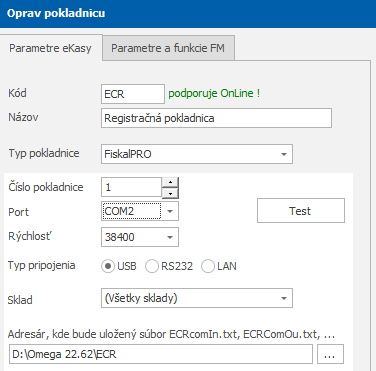
Fiskálna pokladnica podporuje 3 formy pripojenia cez:
- USB port – tento spôsob je najjednoduchší, pretože postačuje len pomocou USB kábla pripojiť pokladnicu k PC. Túto formu pripojenia použijeme v prípade, ak máme jednu pokladnicu pripojenú len k jednému počítaču a nepotrebujeme, aby pokladnica komunikovala cez sieť s inými počítačmi.
- LAN (IP adresu) – táto forma pripojenia vyžaduje sieťové prepojenie pokladnice s počítačmi. Výhodná je v prípade, ak máme jednu kasu, ktorá komunikuje s viacerými počítačmi prostredníctvom siete.
- RS232 (COM) pripojenie – toto pripojenie je totožné ako v prípade pripojenia cez USB port, avšak potrebujeme špeciálny RS232 kábel namiesto USB portu.
Pripojenie cez USB port
V prípade, ak chceme pripojiť pokladnicu cez USB port, tak musíme najskôr zistiť, aký Port a Rýchlosť má pokladnica. Tieto údaje nájdeme v počítači v časti Správa počítača (menu Štart – Ovládací panel – Systém – Správa zariadení – Porty).
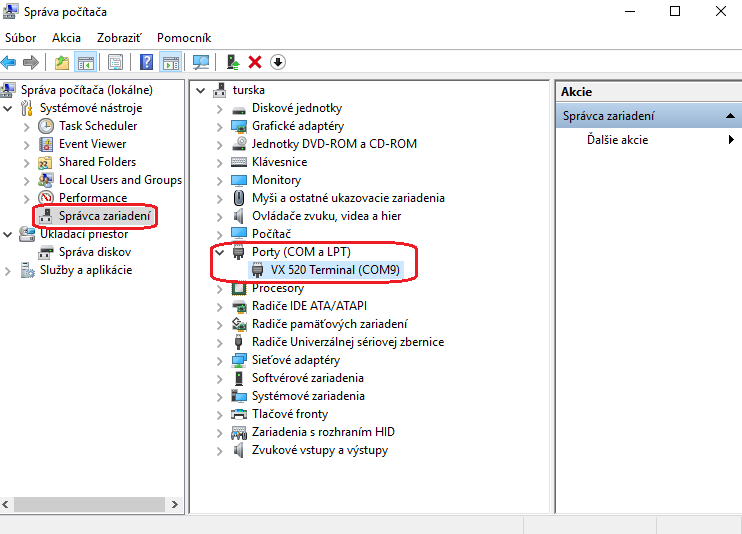
Po rozkliknutí, sa v tejto časti zobrazujú podrobné informácie o pokladnici. V záložke Port – nastavenie sa zobrazuje rýchlosť pokladnice a v záložke Ovládač aj port pokladnice.
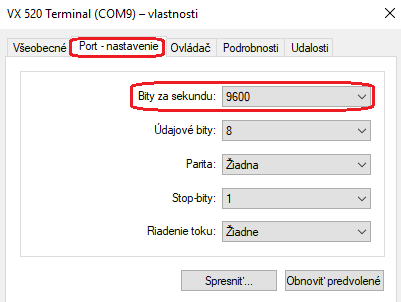
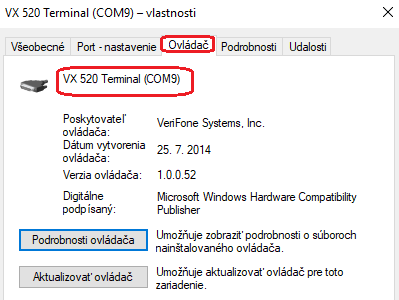
Pre úspešnú komunikáciu tieto údaje doplníme aj do programu Omega, v menu Číselník – Pokladnice.
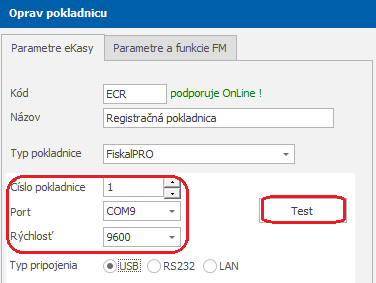
Pre potvrdenie nastavení je nutné spustiť TEST pokladnice. Tým sa preverí komunikácia s pokladnicou. Po úspešnom otestovaní komunikácie program zobrazí oznam ,,Komunikácia s pokladnicou je v poriadku “. Následne môžeme začať predávať cez menu Fakturácia – Maloobchodný predaj, Odoslané faktúry alebo Dodacie listy.
Pripojenie cez LAN sieť
Ak pripájame pokladnicu k programu Omega cez LAN sieť (IP adresu), je potrebné najskôr nastaviť pokladnicu, alebo kontaktovať svoju servisnú organizáciu, ktorá ma certifikáciu na manipuláciu s pokladnicou, ktorá vykoná správne nastavenie pokladnice.
IP adresu pomocou, ktorej komunikuje pokladnica s počítačom zaevidujeme aj priamo v programe Omega cez menu Číselník – Pokladnice.

Pre potvrdenie nastavení a overenie komunikácie spustíme TEST pokladnice. Po úspešnom otestovaní komunikácie program zobrazí oznam ,,Komunikácia s pokladnicou je v poriadku“.

Pripojenie cez RS232 (COM)
Pokladnicu môžeme pripojiť k počítaču aj cez RS232 port. V takomto prípade postupujeme rovnako, ako pri pripojení cez USB port. Najskôr je potrebné pripojiť pokladnicu k počítaču pomocou RS232 káblu. Následne, keď komunikuje pokladnica s počítačom, je potrebné zistiť porty a rýchlosť pokladnice. Tieto údaje zistíme v časti Správa počítača (Štart – Ovládací panel – Systém – Správa zariadení – Porty).
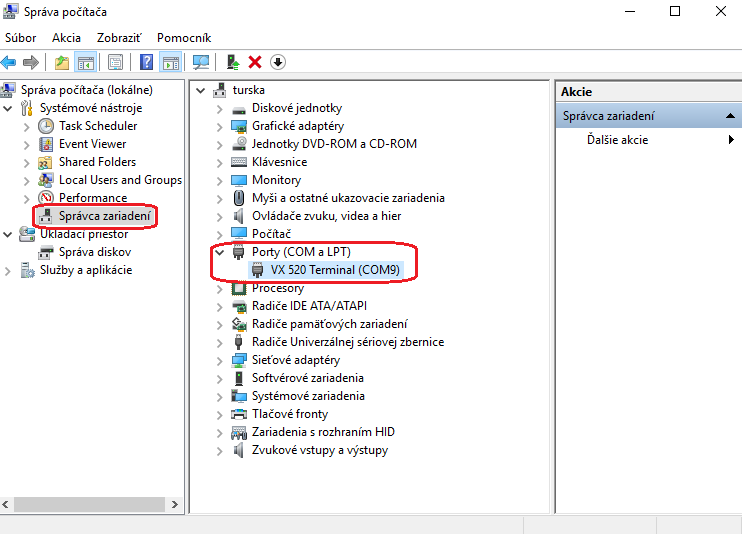
Po rozkliknutí sa, v tejto časti zobrazujú podrobné informácie o pokladnici. V záložke Port – nastavenie sa zobrazuje rýchlosť pokladnice a v záložke Ovládač aj port pokladnice.
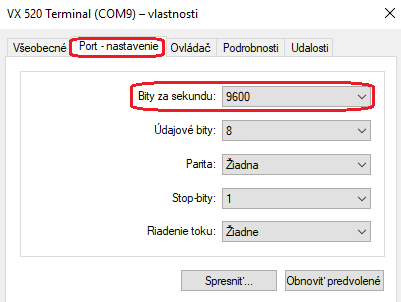
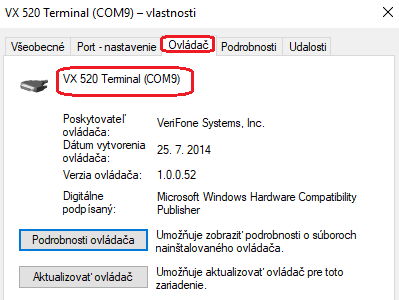
Pre úspešnú komunikáciu tieto údaje doplníme aj do programu Omega, v menu Číselník – Pokladnice.
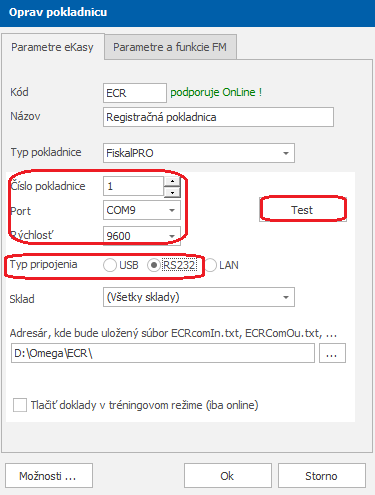
Pre potvrdenie nastavení a overenie komunikácie spustíme TEST pokladnice. Po úspešnom otestovaní komunikácie program zobrazí oznam ,,Komunikácia s pokladnicou je v poriadku“.